表格时间超过24小时怎么显示 如何在Excel中正确显示超过24小时的时间
更新时间:2023-09-24 09:39:14作者:xiaoliu
表格时间超过24小时怎么显示,在日常工作中,我们经常会遇到需要处理时间数据的情况,在Excel表格中,我们通常使用时间格式来记录和计算各种时间数据。当时间超过24小时时,Excel默认将其显示为00:00:00,这可能会给我们的工作带来一些困扰。如何在Excel中正确显示超过24小时的时间呢?本文将为您介绍一些实用的方法,帮助您解决这个问题。无论是处理工作中的时间数据,还是学习Excel技巧,相信本文都能为您提供有益的帮助。
方法如下:
1.在EXCEL中,打开【8.XLSX】后,如下图所示。
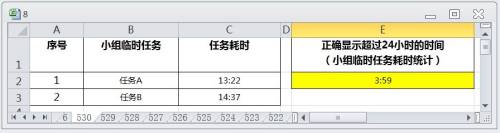
2.
选择【E2】单元格,如下图所示。
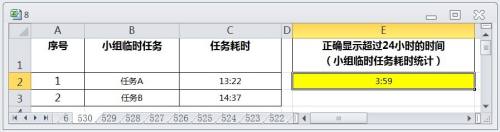
3.点击鼠标右键,弹出快捷菜单,选择【设置单元格格式】,如下图所示。
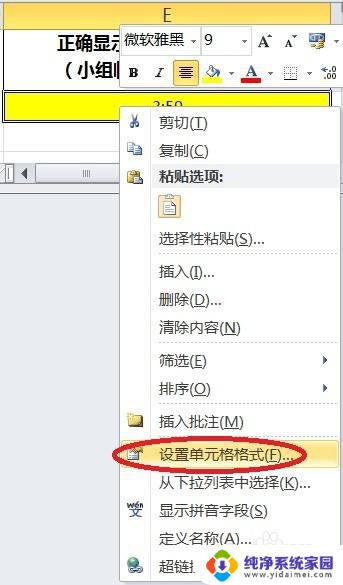
4.弹出【设置单元格格式】→【数字】→【自定义】→【类型:“[h]:mm” 】,如下图所示。
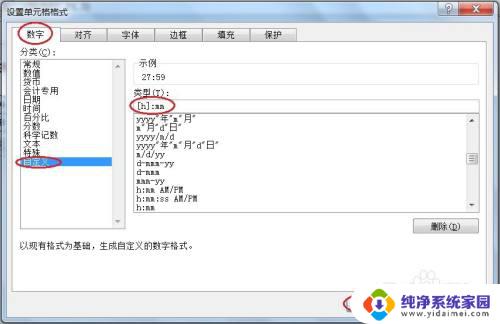
5.点击【确定】即可正确显示超过24小时的时间,如下图所示。
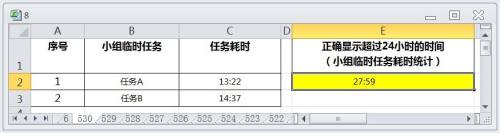
以上就是表格时间超过24小时怎么显示的全部内容,碰到同样情况的朋友们赶紧参照本文的方法来处理吧,希望能对大家有所帮助。
表格时间超过24小时怎么显示 如何在Excel中正确显示超过24小时的时间相关教程
- 手机设置时间24小时制 手机时间怎么设置为24小时制
- 平板时间怎么调成24小时制 华为平板如何设置24小时制
- 手机在哪里设置24小时制 在手机上更改为24小时制时间
- 荣耀手机怎么把时间调成24小时制 荣耀手机设置时间为24小时制的教程
- 荣耀70桌面时间怎么设置 荣耀70手机24小时显示设置方法
- 手机设置24小时怎么设置华为 华为mate40如何设置时间为24小时制
- excel显示当前时间 Excel如何快速显示当前时间
- 表格10只显示1 excel表格时间输入10只显示1的错误处理
- ppt显示当前时间 ppt怎么在底部显示实时时间
- 小米桌面时间显示设置 小米手机桌面时间设置方法
- 笔记本开机按f1才能开机 电脑每次启动都要按F1怎么解决
- 电脑打印机怎么设置默认打印机 怎么在电脑上设置默认打印机
- windows取消pin登录 如何关闭Windows 10开机PIN码
- 刚刚删除的应用怎么恢复 安卓手机卸载应用后怎么恢复
- word用户名怎么改 Word用户名怎么改
- 电脑宽带错误651是怎么回事 宽带连接出现651错误怎么办